老 毛桃winpe u盘版是一个精简的操作系统,通过老 毛桃可将任意u盘制作成启动盘,平时U盘能正常使用,而在系统崩溃时就可以当作启动盘来修复系统,还可以备份数据。用老 毛桃winpe制作的u盘启动盘可以自由替换系统,无论是原装系统盘还是Ghost文件都能进行安装,还可以在忘记系统密码时修改密码。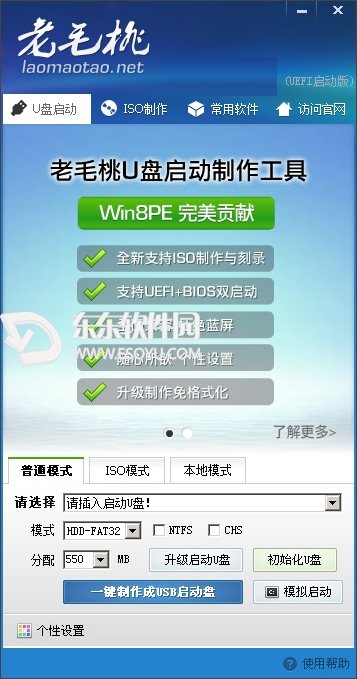
软件特色
告别繁琐,简单易用,一盘两用,携带方便
不需要任何技术基础,一键制作,自动完成制作,
平时当U盘使用,需要的时候就是修复盘,
完全不需要光驱和光盘,携带方便。电脑应急,
工具齐全,最给力的帮手!
写入保护,防止病毒侵袭,读写速度快,安全稳固
U盘是病毒传播的主要途径之一,老 毛桃引导盘采用写入保护技术,
彻底切断病毒传播途径。
光盘和光驱系机械产品,容易划伤和损坏;
U盘可达5万次读写次数,USB2.0高速传输,
整个过程不到10分钟。
自由更换系统,方便快捷,全面兼容新旧配置
自制引导盘和光驱无法更新系统,老 毛桃引导盘用户可以自由替换系统,
支持GHOST与原版系统安装,方便快捷,自动安装。
支持双显卡笔记本的引导进PE,防蓝屏新技术,
旧电脑智能加速,原来20分钟 进PE的2分钟完成。
主要步骤:
第一步:制作前的软件、硬件准备
第二步:用老 毛桃U盘启动装机工具制作启动U盘
第三步:复制系统镜像文件到U盘中
第四步:进入BIOS设置U盘启动顺序
第五步:用U盘启动进入PE快速用老 毛桃一键装机快速安装系统
详细步骤:
第一步:制作前的软件、硬件准备
1、U盘一个(建议使用8G以上U盘)
2、下载老 毛桃U盘启动制作工具:老 毛桃U盘启动装机工具下载主页
3、下载您需要安装的系统镜像(一般为ISO镜像) 第二步:用老 毛桃U盘启动装机工具制作启动U盘
第二步:用老 毛桃U盘启动装机工具制作启动U盘
1、运行程序之前请尽量关闭杀毒软件和安全类软件(本软件涉及对可移动磁盘的读写操作,部分杀软的误报会导致程序出错!)下载完成之后Windows XP系统下直接双击运行即可, Windows7/8/10系统请右键点以管理员身份运行。
2、插入U盘之后点击 按钮,程序会提示是否继续,确认所选U盘无重要数据后开始制作:
制作过程中不要进行其它操作以免造成制作失败,制作过程中可能会出现短时间的停顿,请耐心等待几秒钟,当提示制作完成时安全删除您的U盘并重新插拔U盘即可完成启动U盘的制作。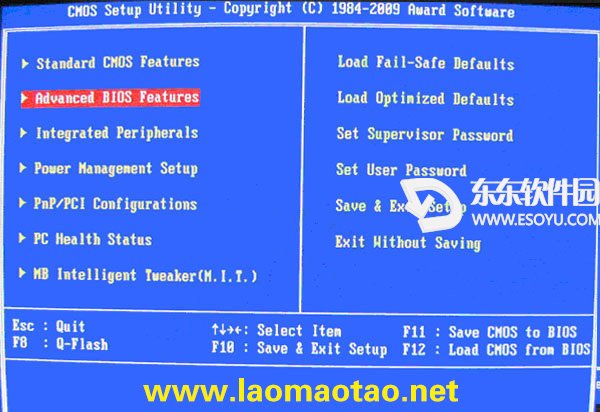 第三步:下载您需要的系统并复制到U盘中
第三步:下载您需要的系统并复制到U盘中
将您自己下载的ISO/GHO文件复制到U盘“LMT”的文件夹中,如果您只是重装系统盘不需要格式化电脑上的其它分区,也可以把ISO或者GHO放在硬盘系统盘之外的分区中。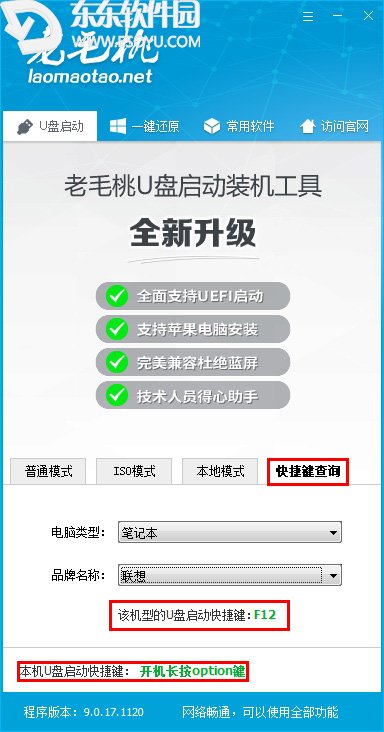 第四步:进入BIOS设置U盘启动顺序
第四步:进入BIOS设置U盘启动顺序
电脑启动时进入BIOS设置或者使用快捷键
具体设置请参阅老 毛桃U盘装系统-设置U盘启动教程
也可以通过程序查询具体品牌U盘启动快捷键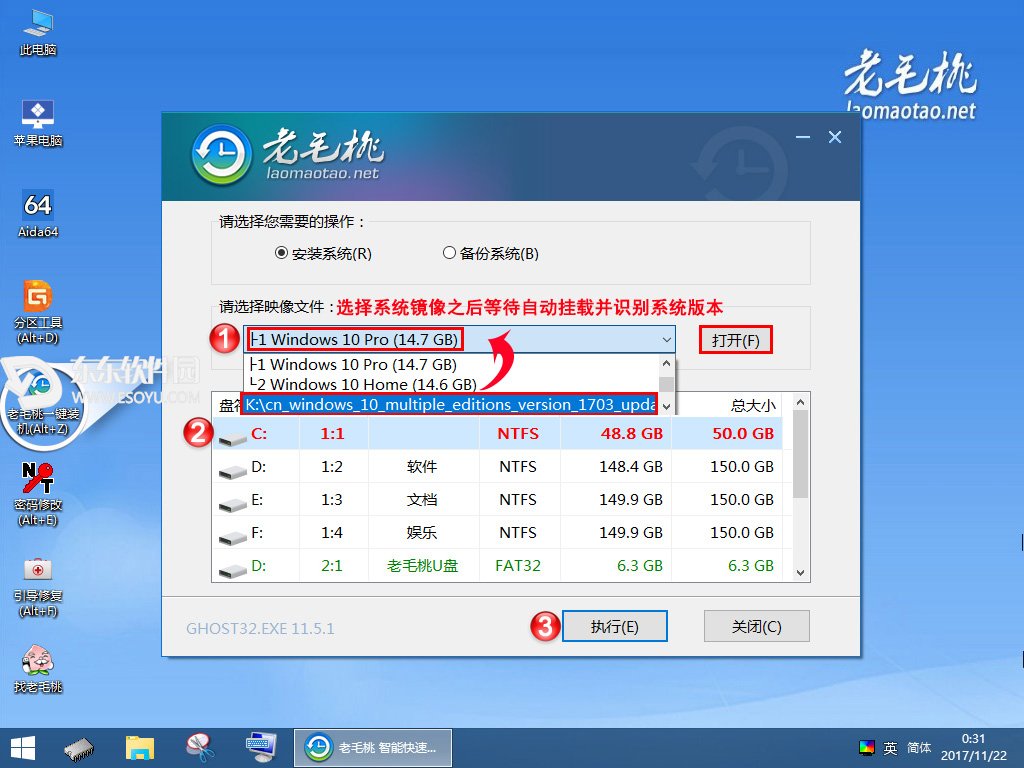 第五步:用U盘启动快速安装系统
第五步:用U盘启动快速安装系统
进入老 毛桃PE使用老 毛桃一键装机快速安装Windows系统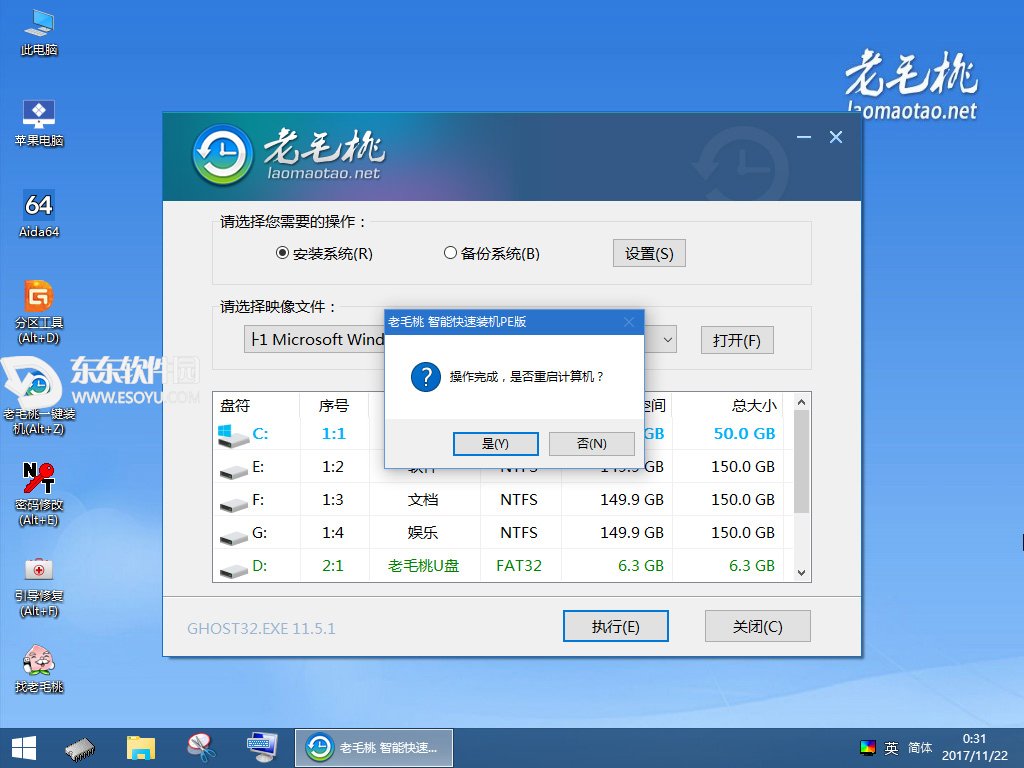
特别说明
对于 WinPE 部分杀软可能会报毒,加入信任名单就可以了,操作前请备份好U盘数据,U盘的容量要大于256MB 。更新日志
主程序:
1、Win10PE增加联网功能
2、本地模式支持在UEFI引导的Win7系统下安装
3、修正少数环境下安装本地模式启动失败的问题
4、修正全新制作时创建UD分区出现can't lock disk错误
5、修正全新制作时创建EFI分区出现param error错误
PE:
1、本地模式支持在UEFI引导的Win7系统下安装
2、Win10PE更新内置驱动,支持更多平台
3、更新DiskGenius、PENetwork、CPU-Z、WinNTSetup、AIDA64、Dism++
4、老 毛桃一键还原优化Wimgapi的加载逻辑
5、10PE支持最新的2018年苹果笔记本装Windows
推荐理由
微软发布win10正式版已有一段时间了,大部分用户都表示想升级到win10,想是想,但不知道如何安装win10的用户大有人在。制作U盘启动盘安装win10无疑是最快速有效的方法之一。win10u盘启动盘制作工具有哪些呢?目前主流的U盘启动盘制作工具,老 毛桃、大白菜、U大师等都能完美支持win10U盘启动盘制作。制作方法也非常简单,只需一个U盘,即使小白也能轻松操作,小编这里整理了win10u盘启动盘制作工具合集,想尝鲜win10的朋友赶快行动吧!















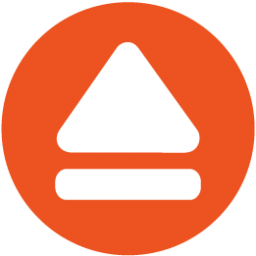


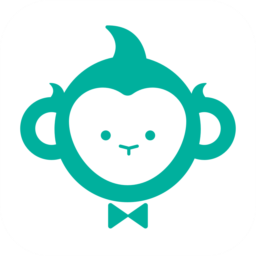


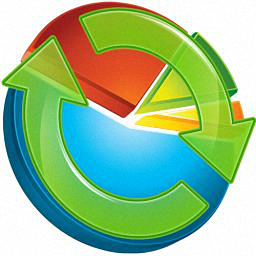
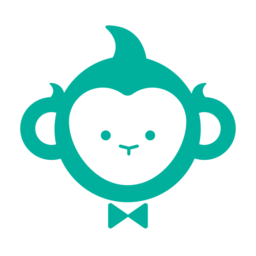

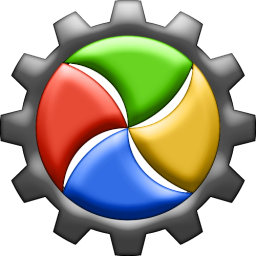

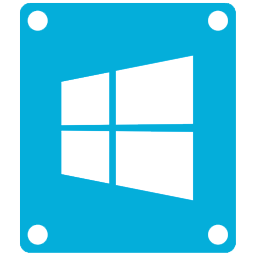
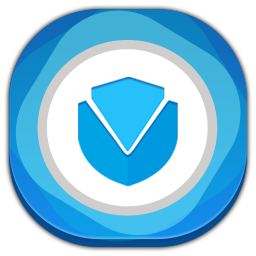















评论
评论内容不能为空
热门回复
查看全部评论